
Turinys:
- Autorius John Day [email protected].
- Public 2024-01-30 10:45.
- Paskutinį kartą keistas 2025-01-23 14:58.

dabar mes žinosime, kaip valdyti įrenginius naudojant „esp8266 WiFi“modulį ir „Arduino“
valdykite savo įrenginį naudodami „Android“„WiFi“valdiklį
daugiau informacijos. spustelėkite nuorodą mohamedas Ashrafas
1 veiksmas: pridėkite nuorodos URL
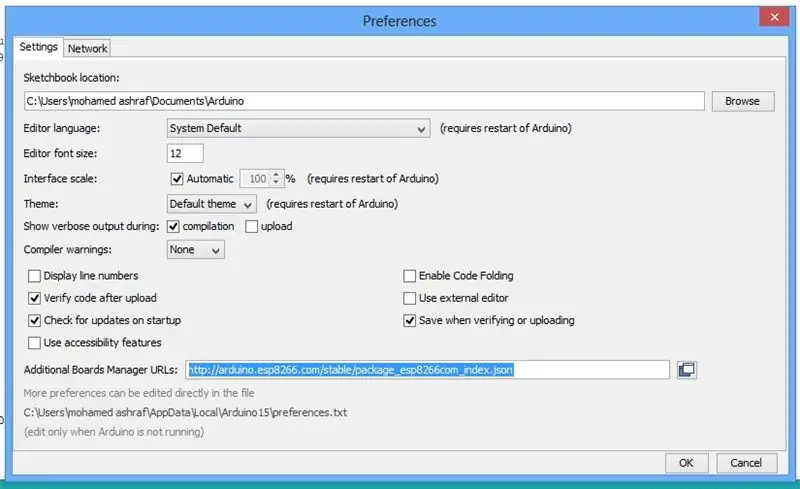
arduino.esp8266.com/stable/package_esp8266com_index.json
galite pridėti šį URL nustatydami - pirmenybę, pavyzdžiui, pridėtą nuotrauką atsisiųsti biblioteką ir modulį
2 veiksmas: pridėkite „Wifi“biblioteką
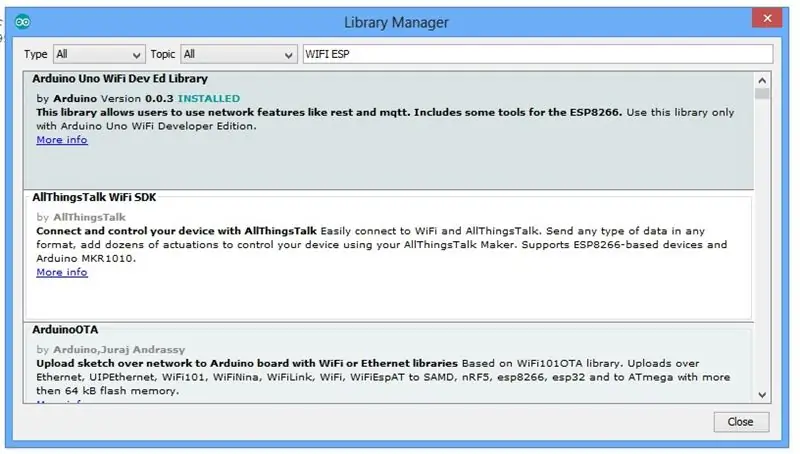
iš įrankių meniu pasirinkite tvarkyti biblioteką, tada ieškokite („wifi dev ed“) ir įdiekite ją
3 žingsnis: pridėkite modulio plokštę
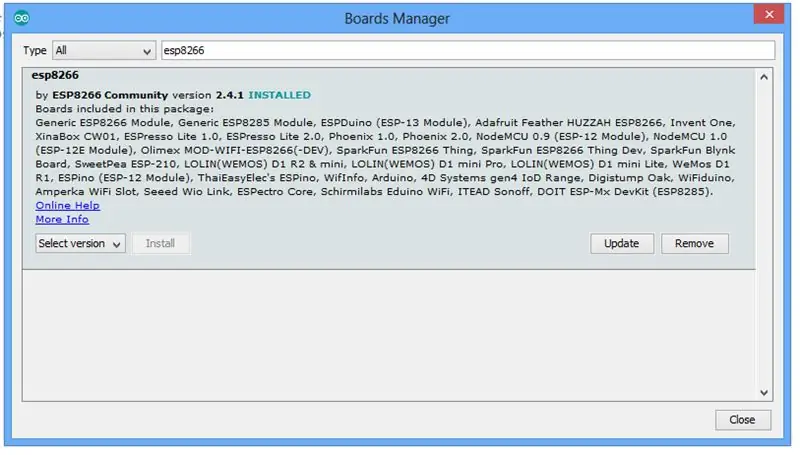
iš įrankių meniu pasirinkite lentą >> lentos ėdykla ieškokite esp8266 ir ją įdiekite
4 veiksmas: įkelkite programinę įrangą į „Esp8266“

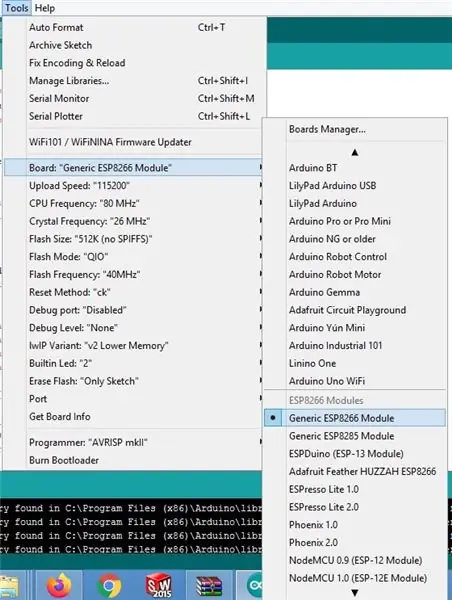
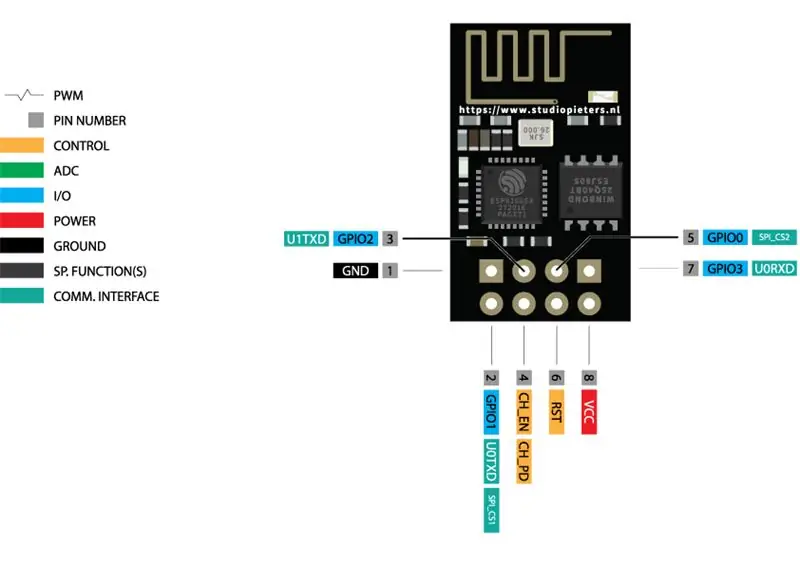
atidarykite „Arduino IDE“failą ir pakeiskite (ssid ir vartotojo vardą), kad prisijungtumėte prie maršrutizatoriaus
prijunkite esp8266 esp pin1 įžeminimo esp kaiščio (8 ir 6) maitinimo kaiščius prie 3.3 V arduion
esp pin7 iki 0 pin Arduino
esp pin2 - 1 pin Arduino
esp pin5 į žemę tik prieš įkeliant failą
iš naujo nustatykite „Arduino“kaištį prie žemės
tada pasirinkite esp8266 plokštę ir jos lentą ir įkelkite failą į savo esp8266
5 veiksmas: įkelkite programinę įrangą į „Arduino“
įkelkite „wifi_arduino.ino“į savo „Arduino“lentą
po to prijunkite (esp8266 TX, RX) kaištį prie (Arduino 2, 3) kaiščio
6 veiksmas: „Smart Remote“programinė įranga
Įdiekite.apk failą savo telefone
Rekomenduojamas:
„Android Home“(valdykite savo namus iš savo telefono): 4 veiksmai

„Android Home“(valdykite savo namus iš savo telefono): mano galutinis planas yra, kad mano namas būtų mano kišenėje, jo jungikliai, jutikliai ir saugumas. ir po to automatiškai ją įvesti Įžanga: Sveiki, Ich bin zakriya ir šis " Pagrindinis Android " yra mano projektas, šis projektas yra pirmasis iš keturių būsimų instrukcijų
Užprogramuokite „Arduino“naudodami „Android“įrenginį per „Bluetooth“: 6 veiksmai (su paveikslėliais)

Užprogramuokite „Arduino“naudodami „Android“įrenginį per „Bluetooth“: Sveiki, pasaulis, šioje instrukcijoje noriu jums parodyti, kaip užprogramuoti „Arduino Uno“su „Android“įrenginiu per „Bluetooth“. Tai labai paprasta ir taip pigu. Be to, tai leidžia mums užprogramuoti „Arduino“kur tik norime per belaidį „Bluetooth“… Taigi
Valdykite „Arduino“naudodami „Android“ir USB: 5 veiksmai

Valdykite „Arduino“naudodami „Android“ir USB: šis nurodymas yra tik labai greitas „Arduino USB nuoseklaus plėtinio“demonstravimas. kurį sukūrė „Thunkable“kūrėjas Pavitra. Jis vis dar kuriamas, todėl pagalvokite apie tai kaip apie beta versiją. Trumpai tariant, dabar galite
Valdykite „Arduino Uno“naudodami „ESP8266“„WiFi“modulį ir „Blynk“programą: 6 veiksmai

Valdykite „Arduino Uno“naudodami „ESP8266 WiFi“modulį ir „Blynk“programą: Šis projektas leidžia valdyti „Arduino“kaiščius naudojant ESP8266-01 „WiFi“modulį ir „Blynk“programą. „Blynk“programa yra labai paprasta naudoti ir tai yra puikus būdas pradėti mokytis apie internetą. Ši pamoka skirta „Windows PC“
Valdykite iki 4 servo, naudodami išmanųjį telefoną ar bet kurį įrenginį su garso išvestimi: 3 žingsniai

Valdykite iki 4 servo, naudodami išmanųjį telefoną ar bet kurį įrenginį su garso išvestimi: Čia pristatau paprastą elektroninį montažą, skirtą valdyti iki keturių servo bet kuriuo įrenginiu, galinčiu nuskaityti garso failą
